在CentOS系统中管理MongoDB服务是日常运维的重要工作之一,其中重启操作是最常见的维护任务之一,MongoDB作为高性能的NoSQL数据库,其服务的稳定性和数据安全性至关重要,因此掌握正确的重启方法及注意事项是系统管理员必备的技能,本文将详细介绍在CentOS系统下重启MongoDB服务的完整流程、常见问题及最佳实践,帮助用户确保数据库服务的平稳运行。
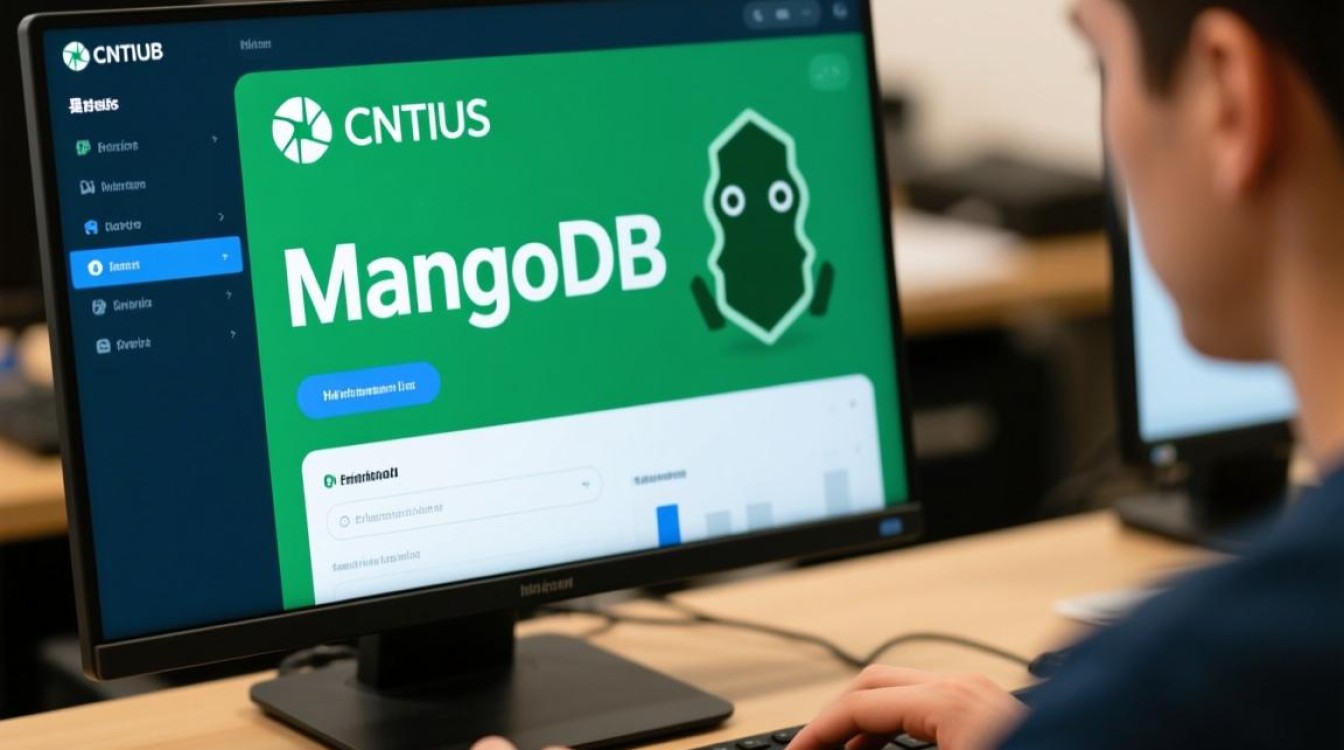
重启MongoDB服务的基本方法
在CentOS系统中,重启MongoDB服务可以通过多种方式实现,具体选择取决于系统环境和管理需求,最常用的方法是使用systemctl命令,这是现代Linux发行版推荐的服务管理工具,首先需要确保MongoDB服务已正确安装并运行,可以通过命令systemctl status mongod检查服务状态,若服务处于活动状态,执行sudo systemctl restart mongod即可完成重启操作,该命令会优雅地停止MongoDB进程并重新启动,确保数据写入完成,避免数据损坏。
另一种传统方法是使用service命令,适用于较旧的CentOS版本,通过执行sudo service mongod restart也可以实现服务重启,但systemctl提供了更丰富的功能,如查看服务日志、设置开机自启等,在实际操作中,建议优先使用systemctl命令,以确保与系统服务的兼容性和稳定性,重启完成后,再次使用systemctl status mongod确认服务已恢复正常运行状态。
重启前的准备工作
在执行MongoDB重启操作前,充分的准备工作是确保数据安全和业务连续性的关键,建议提前通知相关用户或应用程序,避免在重启期间进行数据库操作,减少对业务的影响,检查当前数据库的连接状态和负载情况,通过db.serverStatus()命令在MongoDB shell中查看连接数和操作队列,确保在高负载时段避免重启。
数据备份是重启前不可或缺的步骤,虽然重启过程本身不会导致数据丢失,但突发情况如磁盘空间不足或配置错误可能引发问题,建议使用mongodump工具创建数据备份,命令为mongodump --out /backup/mongodump_$(date +%Y%m%d),将备份文件存储在安全位置,检查MongoDB配置文件/etc/mongod.conf的语法是否正确,避免因配置错误导致服务启动失败,通过mongod --config /etc/mongod.conf --test命令可以验证配置文件的合法性。
重启过程中的注意事项
在执行MongoDB重启操作时,需要注意多个细节以避免潜在问题,确保当前用户具有足够的权限,通常需要root或sudo权限才能执行重启命令,观察重启过程中的日志输出,通过journalctl -u mongod -f命令实时查看服务日志,及时发现并解决错误信息,如果日志中出现“Unable to lock file”错误,可能是由于其他进程仍在使用MongoDB数据文件,需先终止相关进程。
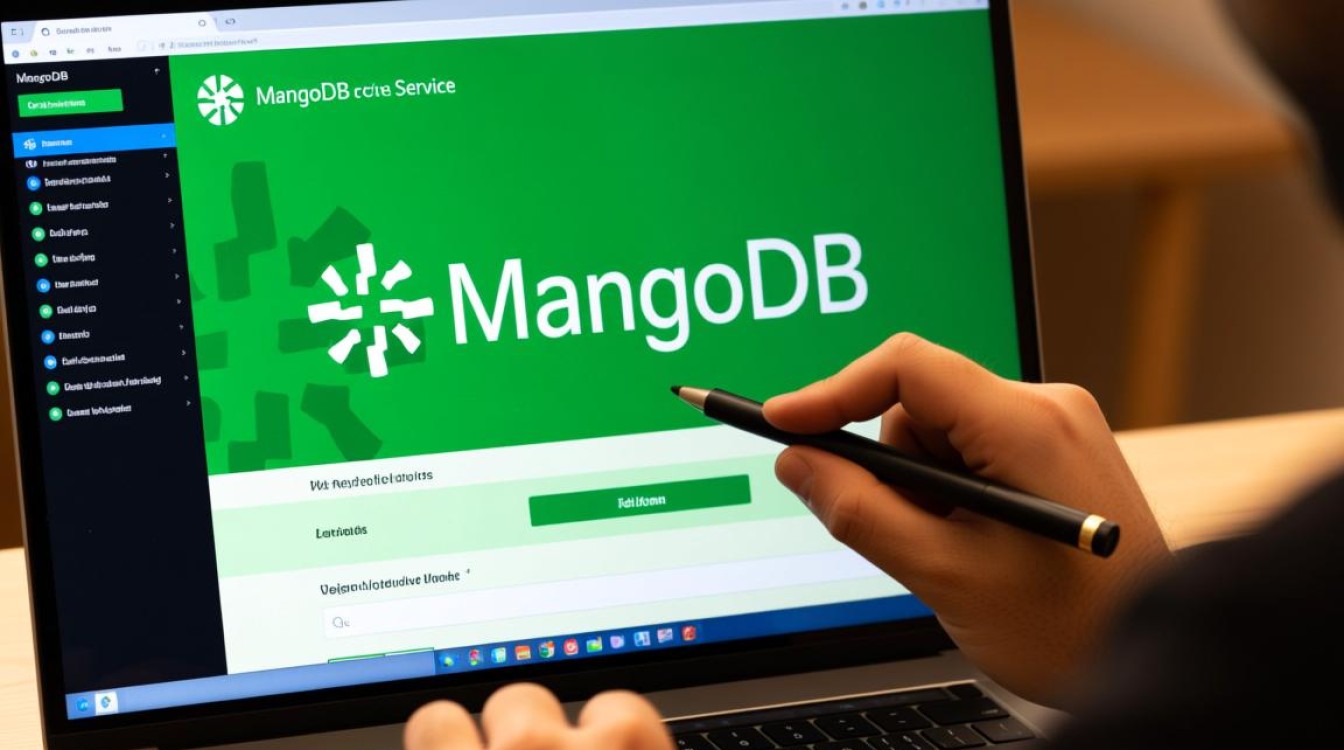
重启期间,MongoDB会自动执行检查点操作,将内存中的数据写入磁盘,确保数据持久化,在此过程中,数据库可能会短暂不可用,具体时间取决于数据量和磁盘性能,对于生产环境,建议在业务低峰期执行重启操作,并设置合理的超时时间,如果重启后服务未正常启动,可以检查系统资源使用情况,如内存和磁盘空间是否充足,避免因资源不足导致启动失败。
重启后的验证与监控
MongoDB服务重启完成后,必须进行全面的验证和监控,确保数据库已恢复正常运行状态,使用systemctl status mongod命令确认服务状态为“active (running)”,并检查启动日志是否有异常信息,通过MongoDB shell连接数据库,执行简单命令如show dbs或db.collection.findOne()验证数据访问是否正常,如果应用程序连接失败,检查网络配置和防火墙规则,确保MongoDB默认端口27017已开放。
长期监控是保障数据库稳定运行的重要手段,建议使用mongostat工具实时监控数据库性能指标,如连接数、查询吞吐量和锁等待时间,配置日志轮转策略,避免日志文件过大占用磁盘空间,通过设置/etc/logrotate.d/mongod文件,可以定期归档和清理日志,重启后的24小时内,应密切监控系统性能,及时发现并解决潜在问题,如内存泄漏或性能下降。
常见问题与解决方案
在MongoDB重启过程中,用户可能会遇到各种问题,了解常见故障及解决方法可以快速恢复服务,若重启后服务无法启动,可能是因为配置文件路径错误或数据文件权限不当,检查/var/log/mongodb/mongod.log日志文件,定位具体错误原因,如果是权限问题,可通过chown -R mongod:mongod /var/lib/mongodb命令修复数据目录的所有权。
另一个常见问题是重启后数据库连接缓慢,这可能是由于索引未优化或硬件资源不足导致的,建议使用db.collection.getIndexes()检查索引状态,并通过db.collection.reIndex()重建索引,监控系统CPU和磁盘I/O使用情况,必要时升级硬件资源或优化查询语句,对于分片集群,还需检查各个分片的同步状态,确保数据一致性。
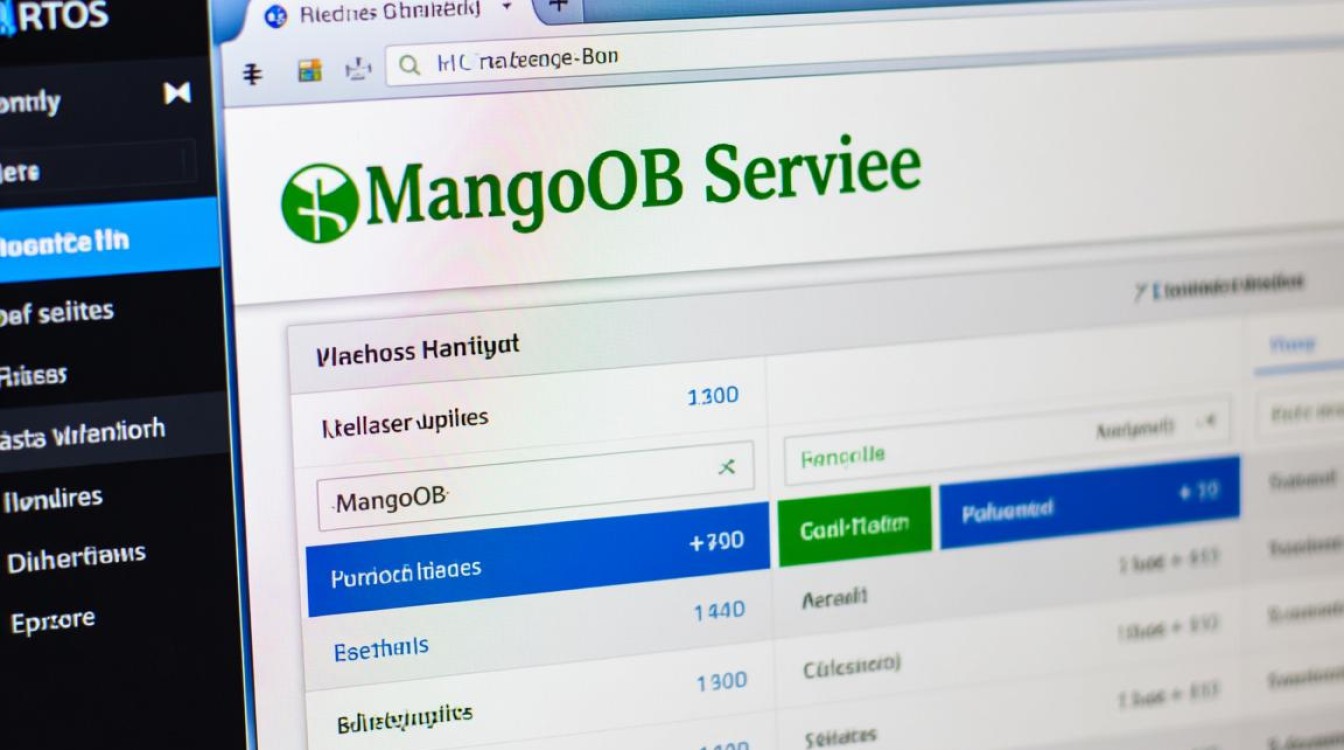
相关问答FAQs
Q1: 重启MongoDB会导致数据丢失吗?
A1: 正常情况下不会,MongoDB在重启前会自动将内存中的数据写入磁盘,确保数据持久化,但建议在重启前执行数据备份,以防配置错误或硬件故障导致意外问题。
Q2: 如何在CentOS上设置MongoDB服务开机自启?
A2: 使用sudo systemctl enable mongod命令可以设置MongoDB服务开机自启,该命令会在系统启动时自动启动MongoDB服务,确保数据库服务的高可用性,如需禁用开机自启,可执行sudo systemctl disable mongod。